vPOS24hAgent@gmail.com
0945.062.863
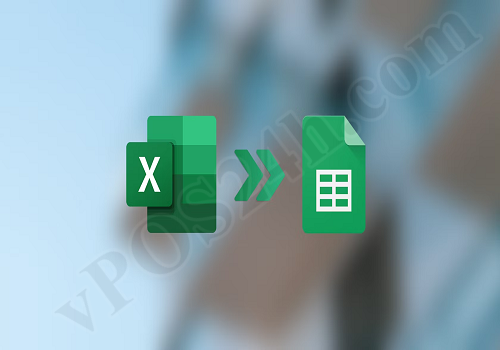 August 25, 2022 - Bởi Quản trị viên
August 25, 2022 - Bởi Quản trị viên
Nhập giao dịch bán hàng hàng loạt từ file Excel được áp dụng trong trường hợp khi mất điện, mất mạng internet... và do đó bạn phải tạm thời ghi chép các giao dịch bán hàng ra sổ bán hàng, sau đó, bạn tiến hành nhập lại vào Phần mềm vPOS24h.com này.
Để nhập dữ liệu về các Giao dịch Bán hàng hàng loạt từ File Excel, bạn cần thực hiện theo các bước sau:
+ Bước 1: Tải File Excel mẫu về máy tính để phục vụ mục đích tổ chức dữ liệu hàng loạt vào file mẫu Excel này.
Để thực hiện điều đó, Bạn kích vào menu Bán hàng (1) => Nhập dữ liệu từ Excel (2) => kích vào nút Tải xuống mẫu file nhập dữ liệu (3) => File mẫu Excel sẽ được tải về máy tính của bạn. Bạn thực hiện tương tự như Hình 1 bên dưới.
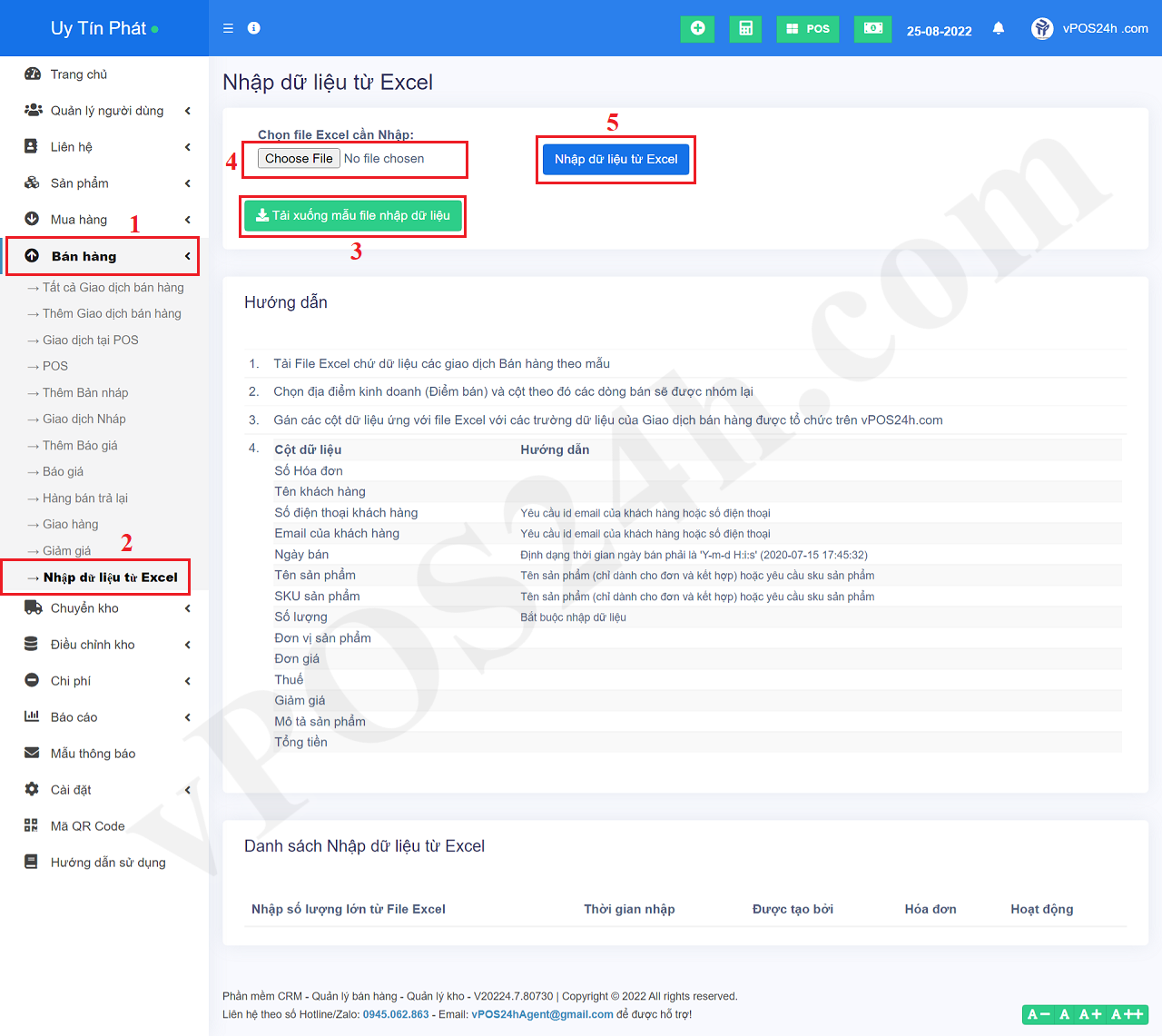
Hình 1: Giao diện Nhập Giao dịch Bán hàng hàng loạt từ file Excel
+ Bước 2: Bạn mở File Excel mẫu vừa tải được về từ Bước 1, sau đó bạn tiến hành tổ chức dữ liệu vào file Excel này. Bạn thực hiện tương tự như Hình 2 bên dưới.

Hình 2: Tổ chức dữ liệu Giao dịch Bán hàng vào file mẫu Excel
* Chú ý: Các cột có dấu * thì bắt buộc phải nhập dữ liệu.
+ Bước 3: Bạn tải file Excel đã được tổ chức dữ liệu hoàn chỉnh theo hướng dẫn từ Bước 2 lên bằng cách kích chuột vào nút Choose file (4) => Kích vào nút Nhập dữ liệu từ file Excel (5) => Khi đó một cửa sổ mới mở ra như Hình 3 bên dưới.
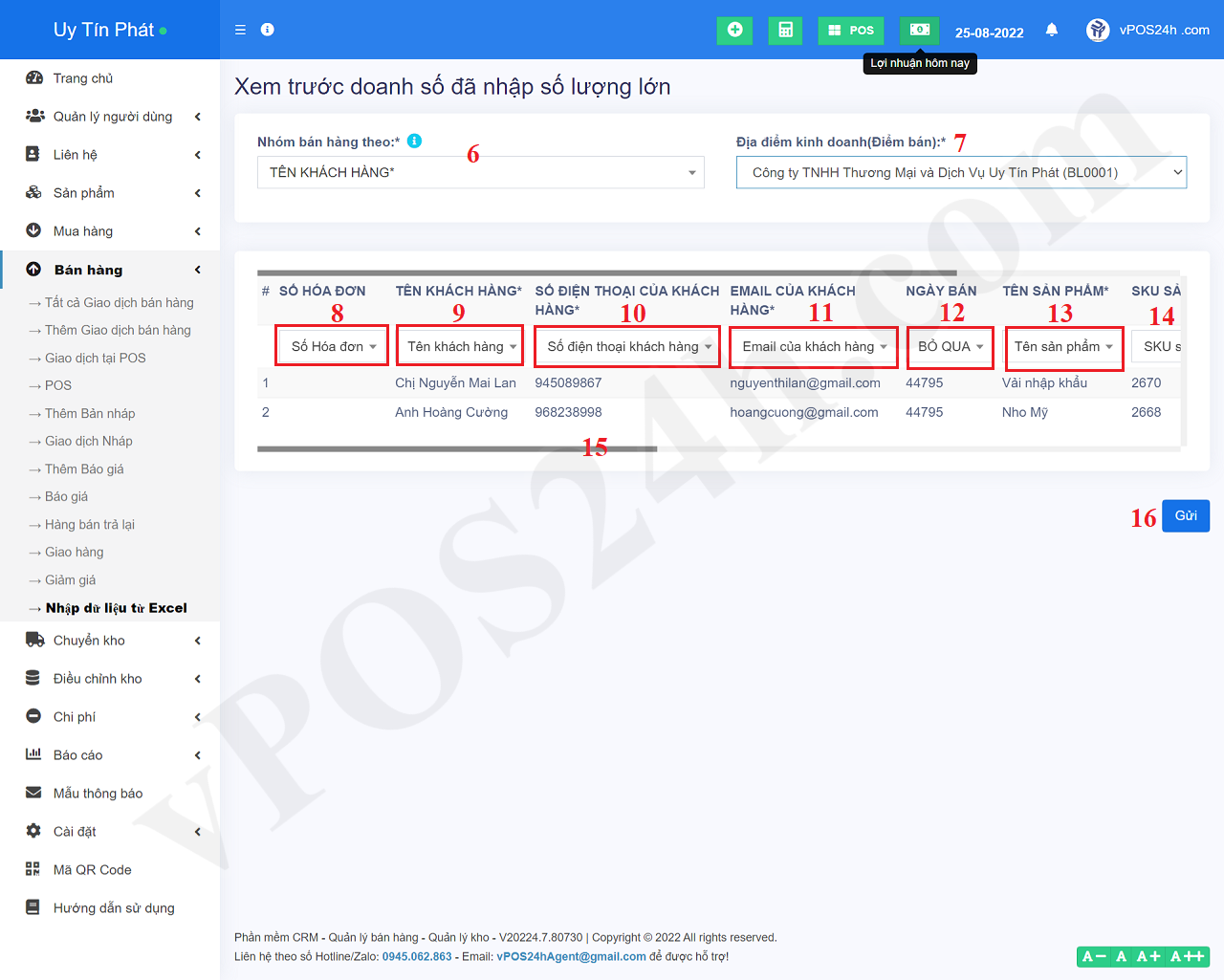
Hình 3: Kiểm tra dữ liệu và Hiệu chỉnh lại các cột dữ liệu ứng với các cột của File Excel
+ Bước 4: Trong cửa sổ như Hình 3 bên trên, bạn thực hiện:
- Ô Nhóm bán hàng theo (6): Bạn chọn cột để Nhóm các dòng dữ liệu từ file Excel đã nhập nếu nó có cùng TÊN KHÁCH HÀNG (bạn cũng có thể chọn cột khác để Nhóm hay còn gọi là để gộp dữ liệu lại thành một);
- Ô Địa điểm kinh doanh (Điểm bán) (7): Bạn chọn Điểm bán cần Nhập Giao dịch bán hàng số lượng lớn từ file Excel;
- Các ô 8, 9, 10,...,13, 14,...: Bạn kích vào để chọn Tên trường dữ liệu cho tương ứng với Cột dữ liệu của file Excel (Tên cột của File Excel hiện ở trên các số mầu đỏ như ở Hình 3 bên trên), Cột nào không cần dùng đến thì bạn chọn giá trị BỎ QUA;
- Bạn có thể dùng Thanh cuộn Ngang (15) để kéo qua trái, qua phải cho dễ thao tác.
=> Khi việc kiểm tra dữ liệu và Hiệu chỉnh lại cho chuẩn dữ liệu từ file Excel thì bạn nhấn nút Gửi (16) để hoàn thành việc Nhập Giao dịch Bán hàng số lượng lớn từ file Excel.